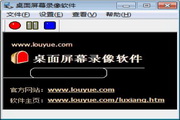本类推荐应用
-
安全下载
摄像头录像拍照
 大小:0.34MB更新时间:2017-09-20软件授权:国产软件
摄像头录像拍照是一款用易语言编写的摄像头辅助软件,可以对摄像头进行录像和拍照操作。比如聊QQ的时候你可以随时运行本软件对摄像头进行录象和拍照!绿色软件,完全免费! 使用方法 1在软件的下方可以找到画质调节跟视频压缩按钮,可以按自己的需要来选择画质 2在摄像头操作栏,有开始录像跟拍照按钮,可以按自己需要来进行操作
大小:0.34MB更新时间:2017-09-20软件授权:国产软件
摄像头录像拍照是一款用易语言编写的摄像头辅助软件,可以对摄像头进行录像和拍照操作。比如聊QQ的时候你可以随时运行本软件对摄像头进行录象和拍照!绿色软件,完全免费! 使用方法 1在软件的下方可以找到画质调节跟视频压缩按钮,可以按自己的需要来选择画质 2在摄像头操作栏,有开始录像跟拍照按钮,可以按自己需要来进行操作 -
安全下载
超级捕快免费版
 大小:9.6MB更新时间:2017-09-22软件授权:国产软件
超级捕快(视频捕捉和录制超强)功能强大,可以捕捉视频,可以屏幕录像还可以播放视频音频,真的非常方便。此外它还支持对视频的简单编辑,加文字加水印以及添加日期等,兼容性好。超级捕快是梦幻科技继《超级转换秀》软件后的再一优秀力作,超级捕快这次也带来了革命性的功能,其是国内首个拥有捕捉家庭摄像机DV、数码相机DC、摄像头、TV电视卡、电脑屏幕画面、聊天视频、游戏视频或播放器视频画面并保存为AVI,WMV,MPEG,SWF,FLV等视频文件的优秀录像软件。 超级捕快在捕捉和录制细节上表现出色,定时捕捉以及屏幕录像功能上允许多种局部捕捉方案等,同时支持非压缩AVI、压缩AVI(包括DivX/XviD)或WMV,MPEG,SWF,FLV等多种视频文件的直接保存。令人激动的是,其更内置广播软件功能,可以将您硬件实时动态录像到的视频广播到网络,朋友们通过浏览器即可同时共享收看,当然您也可以利用这个功能作为远程监控软件使用。此外,它还具备DJ广播功能,可以将您电脑上的视频、音频文件广播到网络供大家收看或收听,并支持节目列表编辑,这些设计都堪称前卫。《超级捕快》拥有超强的硬件兼容能力,加上一流的编解码技术。 更新日志 超级捕快白金版V15.4Build3690重大版本升级介绍: 导出WMV格式加入了几乎所有电脑的全屏高清分辨率的录制支持,让您录制屏幕、游戏或视频更随心所欲! 进一步完善了录像内核,并解决了在Vista/Win7或更高平台下,屏幕录像闪烁或不流畅的问题,从此录制更快更稳定! 皮肤功能更完美,可智能识别并使用Vista/Win7或更高平台中的雅黑字体。 对摄像头/DV/DC/TV等录制功能做了更完美的改进。 录制摄像头/DV/DC/TV等新增了自动保存参数的功能。 屏幕录像加入实用的延时录制功能,并允许自定义倒计时,让您在录制前有足够的时间做好准备,让您轻松录制出最理想的视频画面成为可能。 首次加入超酷且非常实用的&动态对焦功能&,该功能可以像镜头变焦一样,通过快捷键迅速实时放大鼠标所在的录像区域,让局部看起来更大更清晰,而且还能通过快捷键迅速还原回录像的整个区域! 除了通常的屏幕录像外,新版本更加入了快捷方便的&录制播放器视频&功能选项,可以让您不必通过繁琐的设置,直接进行QQ视频录像、游戏视频录像或播放器视频录像等强大功能! 除了原有的&自动窗口选择&工具外,首次加入了另一种区域选择工具&拉框选择工具&。更多人性化工具满足您更快更方便的区域选择操作。 首次在&电脑屏幕录像&功能中加入了人性化的暂停和继续录像功能。 首次加入了人性化的众多参数自动保存功能,从此您的操作将更快更轻松! 进一步完善端口全自动选择功能,适合更多系统、更多硬件的智能识别,体现更多人性化设计理念。 进一步完善了快捷键功能,并新增多个实用快捷键的自由定义。 屏幕录像功能的导出AVI格式中,允许自由设置MP3(MPEGLayer3)音频压缩器的编码参数。 进一步完善了导出FLV和SWF格式功能,新版本更高效、更稳定。 首次在屏幕录像中加入录音音量控制功能,更方便录制操作。 允许在选择音频设备的同时,刷新音频端口,方便您任意选择音频输入源进行录制! 进一步加强硬件捕捉功能,新增导出MPEG1/MPEG2格式! 进一步加强屏幕录像功能,新增导出FlashSWF和FlashFLV格式! 进一步加强屏幕录像引擎,录制更加流畅! 对硬件捕捉等功能的设置模块进行调整,更加合理化、人性化,操作更加方便。 加入更多WMV9编码配置文件支持,使得导出的文件体积和质量满足更多场合的不同需求! 全新的硬件录制内核,对原来的字体叠加功能进行了改进,功能更加强大,效果更好。同时还新加入叠加图片等众多新参数设置功能,让您的录制更加人性化! 加入最完美WMV9编码支持,从此您设置WMV录像分辨率成为可能,而且广播视频将更加流畅清晰! 修正了硬件广播在部分系统无法进行的问题,让广播达到最完美状态。 修正了录音为WMV格式时存在的若干问题。 对广播功能进行了更好的智能IP地址提示,方便使用。 对屏幕录像进行了彻底革新,使其功能更加实用!支持捕捉鼠标、支持导出WMV格式和更好的AVI/MPEG4格式保存设置,同时也支持同步捕捉声音。 加强了视频编码器自动识别合适的编码器功能。 修正了皮肤丢失问题。 修正了程序在部分系统滚动条异常的现象。 对捕捉静态图像的操作进行了调整,使得使用起来更加方便。 优化了程序结构,使得体积更小,资源利用更合理,同时加入皮肤界面支持,界面更专业! 加入了预览窗口的放大和缩小功能,让预览更方便! 改进了启动加载方式,加入了闪屏。 改进了无法广播音视频的错误。 加入了一些参数的自动初始化加载,方便操作。 允许对相关常用固定参数的自动保存和自动加载。 修改了软件的相关界面。 首次大大加强了广播功能,加入DJ功能,可以将您机器的视频/音频文件广播到网络供大家收看或收听,并支持节目列表编辑。 对内核进行了整体更新和加强,使程序更稳定。 修正了程序加载后资源占用多的问题,让运行更顺畅。 加强了屏幕捕捉功能,使得启用视频压缩器后帧速率会自动调整到合适的速度。 改进了重复引导的提示。 改进了自动定时功能,更容易操作,更智能。 加入了更方便的TV频道选择功能。 加强了参数的智能选择能力,让您操作更方便。 允许捕捉时间自动设定。 允许捕捉完毕后自动关机。 其他一些相关的修改和加强。
大小:9.6MB更新时间:2017-09-22软件授权:国产软件
超级捕快(视频捕捉和录制超强)功能强大,可以捕捉视频,可以屏幕录像还可以播放视频音频,真的非常方便。此外它还支持对视频的简单编辑,加文字加水印以及添加日期等,兼容性好。超级捕快是梦幻科技继《超级转换秀》软件后的再一优秀力作,超级捕快这次也带来了革命性的功能,其是国内首个拥有捕捉家庭摄像机DV、数码相机DC、摄像头、TV电视卡、电脑屏幕画面、聊天视频、游戏视频或播放器视频画面并保存为AVI,WMV,MPEG,SWF,FLV等视频文件的优秀录像软件。 超级捕快在捕捉和录制细节上表现出色,定时捕捉以及屏幕录像功能上允许多种局部捕捉方案等,同时支持非压缩AVI、压缩AVI(包括DivX/XviD)或WMV,MPEG,SWF,FLV等多种视频文件的直接保存。令人激动的是,其更内置广播软件功能,可以将您硬件实时动态录像到的视频广播到网络,朋友们通过浏览器即可同时共享收看,当然您也可以利用这个功能作为远程监控软件使用。此外,它还具备DJ广播功能,可以将您电脑上的视频、音频文件广播到网络供大家收看或收听,并支持节目列表编辑,这些设计都堪称前卫。《超级捕快》拥有超强的硬件兼容能力,加上一流的编解码技术。 更新日志 超级捕快白金版V15.4Build3690重大版本升级介绍: 导出WMV格式加入了几乎所有电脑的全屏高清分辨率的录制支持,让您录制屏幕、游戏或视频更随心所欲! 进一步完善了录像内核,并解决了在Vista/Win7或更高平台下,屏幕录像闪烁或不流畅的问题,从此录制更快更稳定! 皮肤功能更完美,可智能识别并使用Vista/Win7或更高平台中的雅黑字体。 对摄像头/DV/DC/TV等录制功能做了更完美的改进。 录制摄像头/DV/DC/TV等新增了自动保存参数的功能。 屏幕录像加入实用的延时录制功能,并允许自定义倒计时,让您在录制前有足够的时间做好准备,让您轻松录制出最理想的视频画面成为可能。 首次加入超酷且非常实用的&动态对焦功能&,该功能可以像镜头变焦一样,通过快捷键迅速实时放大鼠标所在的录像区域,让局部看起来更大更清晰,而且还能通过快捷键迅速还原回录像的整个区域! 除了通常的屏幕录像外,新版本更加入了快捷方便的&录制播放器视频&功能选项,可以让您不必通过繁琐的设置,直接进行QQ视频录像、游戏视频录像或播放器视频录像等强大功能! 除了原有的&自动窗口选择&工具外,首次加入了另一种区域选择工具&拉框选择工具&。更多人性化工具满足您更快更方便的区域选择操作。 首次在&电脑屏幕录像&功能中加入了人性化的暂停和继续录像功能。 首次加入了人性化的众多参数自动保存功能,从此您的操作将更快更轻松! 进一步完善端口全自动选择功能,适合更多系统、更多硬件的智能识别,体现更多人性化设计理念。 进一步完善了快捷键功能,并新增多个实用快捷键的自由定义。 屏幕录像功能的导出AVI格式中,允许自由设置MP3(MPEGLayer3)音频压缩器的编码参数。 进一步完善了导出FLV和SWF格式功能,新版本更高效、更稳定。 首次在屏幕录像中加入录音音量控制功能,更方便录制操作。 允许在选择音频设备的同时,刷新音频端口,方便您任意选择音频输入源进行录制! 进一步加强硬件捕捉功能,新增导出MPEG1/MPEG2格式! 进一步加强屏幕录像功能,新增导出FlashSWF和FlashFLV格式! 进一步加强屏幕录像引擎,录制更加流畅! 对硬件捕捉等功能的设置模块进行调整,更加合理化、人性化,操作更加方便。 加入更多WMV9编码配置文件支持,使得导出的文件体积和质量满足更多场合的不同需求! 全新的硬件录制内核,对原来的字体叠加功能进行了改进,功能更加强大,效果更好。同时还新加入叠加图片等众多新参数设置功能,让您的录制更加人性化! 加入最完美WMV9编码支持,从此您设置WMV录像分辨率成为可能,而且广播视频将更加流畅清晰! 修正了硬件广播在部分系统无法进行的问题,让广播达到最完美状态。 修正了录音为WMV格式时存在的若干问题。 对广播功能进行了更好的智能IP地址提示,方便使用。 对屏幕录像进行了彻底革新,使其功能更加实用!支持捕捉鼠标、支持导出WMV格式和更好的AVI/MPEG4格式保存设置,同时也支持同步捕捉声音。 加强了视频编码器自动识别合适的编码器功能。 修正了皮肤丢失问题。 修正了程序在部分系统滚动条异常的现象。 对捕捉静态图像的操作进行了调整,使得使用起来更加方便。 优化了程序结构,使得体积更小,资源利用更合理,同时加入皮肤界面支持,界面更专业! 加入了预览窗口的放大和缩小功能,让预览更方便! 改进了启动加载方式,加入了闪屏。 改进了无法广播音视频的错误。 加入了一些参数的自动初始化加载,方便操作。 允许对相关常用固定参数的自动保存和自动加载。 修改了软件的相关界面。 首次大大加强了广播功能,加入DJ功能,可以将您机器的视频/音频文件广播到网络供大家收看或收听,并支持节目列表编辑。 对内核进行了整体更新和加强,使程序更稳定。 修正了程序加载后资源占用多的问题,让运行更顺畅。 加强了屏幕捕捉功能,使得启用视频压缩器后帧速率会自动调整到合适的速度。 改进了重复引导的提示。 改进了自动定时功能,更容易操作,更智能。 加入了更方便的TV频道选择功能。 加强了参数的智能选择能力,让您操作更方便。 允许捕捉时间自动设定。 允许捕捉完毕后自动关机。 其他一些相关的修改和加强。 -
安全下载
IM Magician(视频魔法师)
 大小:30.2MB更新时间:2017-09-19软件授权:国产软件
IMMagician又名视频魔法师,是一款专业的摄像头特效软件,安装使用这款IMMagician视频魔法师摄像头软件可以让您的摄像头变得缤纷多彩,按照自己的喜欢的风格设置。 适用型号 适用型号:E系列PK-635E/PK-333E/PK-335E/PK-336E/PK-760E 适用型号:F系列PK-836F/PK-30F/PK-331F 适用型号:G系列PKS-730G/PKS-820G/PK-770G/PK-810G/PK-7G/PKS-635G/PK-636G/PK-635G/PK-835G/PKS-732G/PK-5G/PK-720G/PK-750G/PK-8G 适用型号:H系列PK-900H/PK-910H/PK-920H 不是适用型号范围内的摄像头可能无法读取。 常见问题 ·软件不断的连拍怎么办? 1,这是你安装的别的应用软件与IMMagician以及摄像头硬件有冲突造成的; 2,你需要知道Windows的开始菜单里,有一个启动项子菜单。中文XP里好象称之为&启动&,好久不用忘记了,Vista/Win7里叫做&Startup&。找到它并展开,在启动项菜单里应该可以看到&IMMagician.....&一项。右键单击该项,在弹出菜单里选择&删除&命令将该项删除。然后重启电脑,应该就没事了。 3,刚才让你删除的这个东西,仅仅是IMMagician用于监视并响应那个长在摄像头上拍照按键用的。可是我猜想很少有人愿意按那个按键去拍照,它不如用鼠标操作软件界面按钮方便,而且按它会造成摄像头晃动,拍出来的照片也没法看,何况——谁没事老用电脑摄像头拍照呢?
大小:30.2MB更新时间:2017-09-19软件授权:国产软件
IMMagician又名视频魔法师,是一款专业的摄像头特效软件,安装使用这款IMMagician视频魔法师摄像头软件可以让您的摄像头变得缤纷多彩,按照自己的喜欢的风格设置。 适用型号 适用型号:E系列PK-635E/PK-333E/PK-335E/PK-336E/PK-760E 适用型号:F系列PK-836F/PK-30F/PK-331F 适用型号:G系列PKS-730G/PKS-820G/PK-770G/PK-810G/PK-7G/PKS-635G/PK-636G/PK-635G/PK-835G/PKS-732G/PK-5G/PK-720G/PK-750G/PK-8G 适用型号:H系列PK-900H/PK-910H/PK-920H 不是适用型号范围内的摄像头可能无法读取。 常见问题 ·软件不断的连拍怎么办? 1,这是你安装的别的应用软件与IMMagician以及摄像头硬件有冲突造成的; 2,你需要知道Windows的开始菜单里,有一个启动项子菜单。中文XP里好象称之为&启动&,好久不用忘记了,Vista/Win7里叫做&Startup&。找到它并展开,在启动项菜单里应该可以看到&IMMagician.....&一项。右键单击该项,在弹出菜单里选择&删除&命令将该项删除。然后重启电脑,应该就没事了。 3,刚才让你删除的这个东西,仅仅是IMMagician用于监视并响应那个长在摄像头上拍照按键用的。可是我猜想很少有人愿意按那个按键去拍照,它不如用鼠标操作软件界面按钮方便,而且按它会造成摄像头晃动,拍出来的照片也没法看,何况——谁没事老用电脑摄像头拍照呢? -
安全下载
kk录像机
 大小:12.2MB更新时间:2023-12-22软件授权:国产软件
KK录像机是一款可用于电脑或手机屏幕录制、编辑、播放为一体的录屏软件。KK录像机可用于录制各大视频网站或用于播放器播放的视频或是在线聊天信息等视频录制。使用KK录像机录制视频时我们还可以随意给视频制作特效、添加水印、音乐、字幕等。喜欢KK录像机的朋友快来华军软件园下载体验吧! KK录像机功能特色: 屏幕录像:支持电脑或手机屏幕上的操作过程,如:网络教学、软件操作、课件制作等,是学校、企业、单位必备的录屏软件; 游戏录像:支持各类游戏视频录制,如:英雄联盟、守望先锋等; 视频录制:支持录制各大视频网站或用于播放器播放的视频或是在线聊天信息等视频录制,如:优酷、爱奇艺、直播视频、视频播放器播放的视频、QQ视频、YY视频等; 剪切合并:支持视频片段随意剪切,多个视频快速合并等; 视频特效:支持视频添加字幕、音乐、水印图片等; 压缩上传:支持智能压缩,各大视频网站一键轻松上传,超清标识轻松获取; KK录像机使用方法: 1、打开KK录像机之后,打开常规菜单,这里面的是我们平常使用非常频繁的功能,比如开始录制,结束录制等,而且我们还可以选择全屏录制或者是自定义录制 2、打开音频菜单,这里面是我们的音频选项,我们可以选择录制电脑声音或者是录制麦克风,选择录制麦克风十分适合游戏解说 3、打开水印功能,可以给自己的视频添加水印,我们可以设置水印的形式和水印的格式 4、打开压缩功能,可以对我们的视频进行要适当的压缩 5、右边的编辑功能,可以对视频进行剪切等操作,视频录制结束之后通过该区域对视频进行查看,剪切,或者是添加背景音乐等 KK录像机常见问题: KK录像机如何编辑视频? 1、首先打开KK录像机,点击编辑视频 2、先选择是要剪切视频,加音乐还是什么 3、然后点击添加视频 4、在添加视频下面会显示你需要剪切或者加入音乐的地方 5、在上面编辑好,下面就会显示出来,然后点击保存 6、出来保存对话框,选择路径和名称 7、点击导出就可以了 KK录像机和拍大师对比哪个好? kk录像机是一款可用于电脑或手机屏幕录制、编辑、播放为一体的录屏软件。使用kk录像机我们可以为视频添加字幕、音乐、水印图片等。kk录像机还可以合并多个视频实现完全符合你自己个性的视频剪辑风格。 拍大师的视频剪辑支持无限轨道编辑、画中画、配音、加字幕、加背景音乐、调色等专业功能。自带丰富的好莱坞震撼片头、3D文字、调色滤镜、转场、趣味音效模板,轻松编辑视频淡入淡出、快慢放、画面旋转效果。 对比之下,大家可以选择自己喜欢的进行下载即可。 拍大师下载地址:http://www.onlinedown.net/soft/418444.htm kk录像机更新日志: *录制帧率增加60fps。 *解决操作系统用户权限不够时无法录制的问题。 *更新NVIDIA、Intel硬件加速SDK和H264编码库。 *增加摄像头窗口热键控制开关。 *设置中添加"关于软件"相关信息。 *优化软件的部分界面。 kk录像机更新日志: 1.对部分功能进行了优化 2.解了好多不能忍的bug 华军小编推荐: 当然我们{zhandian}除了kk录像机这样一款非常方便的录像软件软件,还有{recommendWords}等相关软件提供下载,有需要的小伙伴请点击下载使用。
大小:12.2MB更新时间:2023-12-22软件授权:国产软件
KK录像机是一款可用于电脑或手机屏幕录制、编辑、播放为一体的录屏软件。KK录像机可用于录制各大视频网站或用于播放器播放的视频或是在线聊天信息等视频录制。使用KK录像机录制视频时我们还可以随意给视频制作特效、添加水印、音乐、字幕等。喜欢KK录像机的朋友快来华军软件园下载体验吧! KK录像机功能特色: 屏幕录像:支持电脑或手机屏幕上的操作过程,如:网络教学、软件操作、课件制作等,是学校、企业、单位必备的录屏软件; 游戏录像:支持各类游戏视频录制,如:英雄联盟、守望先锋等; 视频录制:支持录制各大视频网站或用于播放器播放的视频或是在线聊天信息等视频录制,如:优酷、爱奇艺、直播视频、视频播放器播放的视频、QQ视频、YY视频等; 剪切合并:支持视频片段随意剪切,多个视频快速合并等; 视频特效:支持视频添加字幕、音乐、水印图片等; 压缩上传:支持智能压缩,各大视频网站一键轻松上传,超清标识轻松获取; KK录像机使用方法: 1、打开KK录像机之后,打开常规菜单,这里面的是我们平常使用非常频繁的功能,比如开始录制,结束录制等,而且我们还可以选择全屏录制或者是自定义录制 2、打开音频菜单,这里面是我们的音频选项,我们可以选择录制电脑声音或者是录制麦克风,选择录制麦克风十分适合游戏解说 3、打开水印功能,可以给自己的视频添加水印,我们可以设置水印的形式和水印的格式 4、打开压缩功能,可以对我们的视频进行要适当的压缩 5、右边的编辑功能,可以对视频进行剪切等操作,视频录制结束之后通过该区域对视频进行查看,剪切,或者是添加背景音乐等 KK录像机常见问题: KK录像机如何编辑视频? 1、首先打开KK录像机,点击编辑视频 2、先选择是要剪切视频,加音乐还是什么 3、然后点击添加视频 4、在添加视频下面会显示你需要剪切或者加入音乐的地方 5、在上面编辑好,下面就会显示出来,然后点击保存 6、出来保存对话框,选择路径和名称 7、点击导出就可以了 KK录像机和拍大师对比哪个好? kk录像机是一款可用于电脑或手机屏幕录制、编辑、播放为一体的录屏软件。使用kk录像机我们可以为视频添加字幕、音乐、水印图片等。kk录像机还可以合并多个视频实现完全符合你自己个性的视频剪辑风格。 拍大师的视频剪辑支持无限轨道编辑、画中画、配音、加字幕、加背景音乐、调色等专业功能。自带丰富的好莱坞震撼片头、3D文字、调色滤镜、转场、趣味音效模板,轻松编辑视频淡入淡出、快慢放、画面旋转效果。 对比之下,大家可以选择自己喜欢的进行下载即可。 拍大师下载地址:http://www.onlinedown.net/soft/418444.htm kk录像机更新日志: *录制帧率增加60fps。 *解决操作系统用户权限不够时无法录制的问题。 *更新NVIDIA、Intel硬件加速SDK和H264编码库。 *增加摄像头窗口热键控制开关。 *设置中添加"关于软件"相关信息。 *优化软件的部分界面。 kk录像机更新日志: 1.对部分功能进行了优化 2.解了好多不能忍的bug 华军小编推荐: 当然我们{zhandian}除了kk录像机这样一款非常方便的录像软件软件,还有{recommendWords}等相关软件提供下载,有需要的小伙伴请点击下载使用。 -
安全下载
小葫芦OBS管家
 大小:83.5MB更新时间:2018-03-27软件授权:国产软件
小葫芦OBS管家是一款免费的obs直播工具管理软件,这款软件可以帮助主播们一键安装obs工具,并且还支持直播上传专业测速器、实用的常备工具、插件安装、环境管理、和技术答疑服务等功能。如果你是一个新入行的主播不知道怎么使用obs软件赶紧来下载这款小葫芦OBS管家工具吧。 使用方法: 下载完毕后点击桌面图标进入软件。 如果你还没有安装obs软件可以点击一键安装obs来帮你完成安装工作。 进入软件后我们可以看到插件安装、插件管理、工具箱、问题解决四个栏目,大家可以根据自己需要选择。
大小:83.5MB更新时间:2018-03-27软件授权:国产软件
小葫芦OBS管家是一款免费的obs直播工具管理软件,这款软件可以帮助主播们一键安装obs工具,并且还支持直播上传专业测速器、实用的常备工具、插件安装、环境管理、和技术答疑服务等功能。如果你是一个新入行的主播不知道怎么使用obs软件赶紧来下载这款小葫芦OBS管家工具吧。 使用方法: 下载完毕后点击桌面图标进入软件。 如果你还没有安装obs软件可以点击一键安装obs来帮你完成安装工作。 进入软件后我们可以看到插件安装、插件管理、工具箱、问题解决四个栏目,大家可以根据自己需要选择。 -
安全下载
电脑录屏软件ApowerREC
 大小:1.81MB更新时间:2024-01-30软件授权:国产软件
ApowerREC是一款电脑录屏工具,支持Windows、Mac、Android、iOS多平台,ApowerREC录屏工具栏灵活,参数设置指导清晰,且能够原画导出视频,是用户的不二选择,有需要的赶快下载吧! 电脑录屏软件ApowerREC软件特色 录制任意操作画面 ApowerREC能够帮你音画同步录制电脑桌面操作、在线会议、娱乐视频等所有活动。它提供全屏录制、区域录制、画中画等多种录制视频模式,让用户轻松搞定聊天视频录像及教学视频。 跨平台操作,兼容多设备 它不仅仅是Windows/Mac录屏软件,还是一款能够支持移动设备录屏工具:轻松帮助安卓手机录像,也能灵活支持iPhone录屏。iOS用户可以直接将手机屏幕画面,原画投射到PC/Mac上;安卓用户既可以在PC端投影录屏,也可以直接在手机端录制。 ApowerREC快速提升工作及生活效率 商业用途 ApowerREC可用于录制APP展示视频或视频会议记录,声音、演示及摄像头画面均可超清录下来。 教学演示 此视频录像软件能让你的演示更加生动:可用其录制在线教学视频及添加注释,让观看者更直观的了解重点。 学习 轻松制作超棒的学习素材,非常适用于录制直播课程,在线会议等相关网络在线视频。 游戏娱乐 原画记录游戏精彩画面及截取精湛操作图片,并将其分享到各大平台,与他人分享。 通用功能 使用该录屏工具可以做好视频通话记录、现场问题录制反馈及视频技术支持等。 多平台分享 录屏及截图后,可以使用这款多平台录屏软件,直接与朋友、家人及全世界用户分享生命中美好的瞬间。 电脑录屏软件ApowerREC软件功能 编辑视频 支持实时编辑视频录制画面,也支持在录制后,使用高级编辑功能,增加视频特效。 录制摄像头 既可以单独录制摄像头画面,也可以录制画中画效果。 任务录制 ApowerREC支持两种任务录制功能,即电脑屏幕/摄像头定时计划任务录制和跟随录制功能。 转换视频 将录制好的视频,转换为多种格式,如:MP4、AVI、WMV、MOV等。 快速截图 一键屏幕截图,并自动将图片保存到电脑。 高品质录音 支持高品质的录制声卡及麦克风中的声音,允许用户调节音量及自定义音源。 电脑录屏软件ApowerREC更新日志 1.将bug扫地出门进行到底 2.有史以来最稳定版本 华军小编推荐: 电脑录屏软件ApowerREC这款软件操作简单,功能强大,轻松简单,可以下载试试哦,欢迎大家下载,本站还提供{recommendWords}等供您下载。
大小:1.81MB更新时间:2024-01-30软件授权:国产软件
ApowerREC是一款电脑录屏工具,支持Windows、Mac、Android、iOS多平台,ApowerREC录屏工具栏灵活,参数设置指导清晰,且能够原画导出视频,是用户的不二选择,有需要的赶快下载吧! 电脑录屏软件ApowerREC软件特色 录制任意操作画面 ApowerREC能够帮你音画同步录制电脑桌面操作、在线会议、娱乐视频等所有活动。它提供全屏录制、区域录制、画中画等多种录制视频模式,让用户轻松搞定聊天视频录像及教学视频。 跨平台操作,兼容多设备 它不仅仅是Windows/Mac录屏软件,还是一款能够支持移动设备录屏工具:轻松帮助安卓手机录像,也能灵活支持iPhone录屏。iOS用户可以直接将手机屏幕画面,原画投射到PC/Mac上;安卓用户既可以在PC端投影录屏,也可以直接在手机端录制。 ApowerREC快速提升工作及生活效率 商业用途 ApowerREC可用于录制APP展示视频或视频会议记录,声音、演示及摄像头画面均可超清录下来。 教学演示 此视频录像软件能让你的演示更加生动:可用其录制在线教学视频及添加注释,让观看者更直观的了解重点。 学习 轻松制作超棒的学习素材,非常适用于录制直播课程,在线会议等相关网络在线视频。 游戏娱乐 原画记录游戏精彩画面及截取精湛操作图片,并将其分享到各大平台,与他人分享。 通用功能 使用该录屏工具可以做好视频通话记录、现场问题录制反馈及视频技术支持等。 多平台分享 录屏及截图后,可以使用这款多平台录屏软件,直接与朋友、家人及全世界用户分享生命中美好的瞬间。 电脑录屏软件ApowerREC软件功能 编辑视频 支持实时编辑视频录制画面,也支持在录制后,使用高级编辑功能,增加视频特效。 录制摄像头 既可以单独录制摄像头画面,也可以录制画中画效果。 任务录制 ApowerREC支持两种任务录制功能,即电脑屏幕/摄像头定时计划任务录制和跟随录制功能。 转换视频 将录制好的视频,转换为多种格式,如:MP4、AVI、WMV、MOV等。 快速截图 一键屏幕截图,并自动将图片保存到电脑。 高品质录音 支持高品质的录制声卡及麦克风中的声音,允许用户调节音量及自定义音源。 电脑录屏软件ApowerREC更新日志 1.将bug扫地出门进行到底 2.有史以来最稳定版本 华军小编推荐: 电脑录屏软件ApowerREC这款软件操作简单,功能强大,轻松简单,可以下载试试哦,欢迎大家下载,本站还提供{recommendWords}等供您下载。 -
安全下载
鲸鱼拍拍软件
 大小:43.1MB更新时间:2017-11-08软件授权:国产软件
鲸鱼拍拍软件是一款强大的使用起来非常简单的电脑屏幕录制软件,它可以用于大家需要的所有方面,qq视频、游戏、桌面操作等等,支持全屏、窗口、区域三种方式录屏,还可以将摄像头录制到画面中,非常不错。 鲸鱼拍拍软件简介: 鲸鱼拍拍可以轻松录制电脑屏幕、手机屏幕、各类游戏、qq视频、在线视频、桌面操作等等,还能上传至手机。 鲸鱼拍拍软件使用: 一、录制视频,点击鼠标中键即可开始录制 二、视频上传,点击上传,可选择上传至手机。 三、自定义设置
大小:43.1MB更新时间:2017-11-08软件授权:国产软件
鲸鱼拍拍软件是一款强大的使用起来非常简单的电脑屏幕录制软件,它可以用于大家需要的所有方面,qq视频、游戏、桌面操作等等,支持全屏、窗口、区域三种方式录屏,还可以将摄像头录制到画面中,非常不错。 鲸鱼拍拍软件简介: 鲸鱼拍拍可以轻松录制电脑屏幕、手机屏幕、各类游戏、qq视频、在线视频、桌面操作等等,还能上传至手机。 鲸鱼拍拍软件使用: 一、录制视频,点击鼠标中键即可开始录制 二、视频上传,点击上传,可选择上传至手机。 三、自定义设置 -
安全下载
光盘映像工具(ISOWorkshop)
 大小:2.5MB更新时间:2018-04-09软件授权:国产软件
ISOWorkshop是一款非常不错的免费制作iso镜像文件工具,该软件支持ISP提取、备份、转换、刻录,包括CD、DVD、蓝光光盘。在任何格式,您可以轻松地再现原CD、DVD和蓝光。ISOWorkshop操作简洁,主界面有四个大图标:从ISO提取文件、备份光盘镜像数据、转换ISO到其他镜像格式、刻录ISO到CD或DVD光盘。 基本介绍 ISOWorkshop操作简洁,主界面有四个大图标:从ISO提取文件、备份光盘镜像数据、转换ISO到其他镜像格式、刻录ISO到CD或DVD光盘。支持的格式有ISO、CUE、BIN、NRG、CDI、MDF、IMG、GI、PDI、DMG、B5I、B6I等,支持的光盘类型有CD-R/RW、DVD-R/RW、DVD+R/RW、DVD+RDL、BD-R/RE等。 映象文件,跟镜像文件就是一个意思,取自翻译的外文&image&。一般国内大陆似乎用镜像文件的比较多,台湾等叫映象文件。它是一种光盘文件信息的完整拷贝文件。包括光盘所有信息,所以需要专门的虚拟光驱软件,载入此种镜像文件,进行读取,完全模拟了读取光盘文件的特性,这方面的软件有Alcohol120%,DeamTools等比较出名 软件特点 1.从光盘映像中提取文件和文件夹 2.复制光盘,光盘映像(包括音频CD) 3.转换光盘映像到ISO或BIN格式 4.刻录ISO或CUE/BIN映像到光盘 5.支持常见的格式(ISO,CUE,BIN,NRG,中密度纤维板,CDI等) 6.支持CD-R/RW,DVD-R/RW,DVD+R/RW,DVD+RDL,BD-R/RE 7.支持核查的书面文件 8.免费为个人和商业使用
大小:2.5MB更新时间:2018-04-09软件授权:国产软件
ISOWorkshop是一款非常不错的免费制作iso镜像文件工具,该软件支持ISP提取、备份、转换、刻录,包括CD、DVD、蓝光光盘。在任何格式,您可以轻松地再现原CD、DVD和蓝光。ISOWorkshop操作简洁,主界面有四个大图标:从ISO提取文件、备份光盘镜像数据、转换ISO到其他镜像格式、刻录ISO到CD或DVD光盘。 基本介绍 ISOWorkshop操作简洁,主界面有四个大图标:从ISO提取文件、备份光盘镜像数据、转换ISO到其他镜像格式、刻录ISO到CD或DVD光盘。支持的格式有ISO、CUE、BIN、NRG、CDI、MDF、IMG、GI、PDI、DMG、B5I、B6I等,支持的光盘类型有CD-R/RW、DVD-R/RW、DVD+R/RW、DVD+RDL、BD-R/RE等。 映象文件,跟镜像文件就是一个意思,取自翻译的外文&image&。一般国内大陆似乎用镜像文件的比较多,台湾等叫映象文件。它是一种光盘文件信息的完整拷贝文件。包括光盘所有信息,所以需要专门的虚拟光驱软件,载入此种镜像文件,进行读取,完全模拟了读取光盘文件的特性,这方面的软件有Alcohol120%,DeamTools等比较出名 软件特点 1.从光盘映像中提取文件和文件夹 2.复制光盘,光盘映像(包括音频CD) 3.转换光盘映像到ISO或BIN格式 4.刻录ISO或CUE/BIN映像到光盘 5.支持常见的格式(ISO,CUE,BIN,NRG,中密度纤维板,CDI等) 6.支持CD-R/RW,DVD-R/RW,DVD+R/RW,DVD+RDL,BD-R/RE 7.支持核查的书面文件 8.免费为个人和商业使用 -
安全下载
屏幕录制软件Community Clips
 大小:11.4MB更新时间:2017-11-14软件授权:国产软件
CommunityClips主要提供了屏幕操作过程的录制以及声音的录制,通过该工具我们可以轻松地在Windows上录制操作视频,用于教学、演示。而且可以搭配成為office增益集,自动挂载於office的excel,word,powerpoint,对於讲解算是一个不错的方式。 CommunityClips除了能够录制全屏状态、特定区域,还能录制指定的应用程序。而且能够与Office紧密地集成在一起。 office这套软体是非常重视操作过程的,一个功能要如何应用,最好的方式就是操作的过程录制成影音档。而微软有个免费的增益集(add-in)可以应用在大部分的office產品中(word,excel,powerpoint),甚至可以直接录制萤幕上的某个应用程式,或者整个萤幕录制。让您在边操作讲解时,边把操作过程录影起来。更棒的是,这个是免费的,您可以直接下载安装。这套软体就是officeLab裡面的【CommunityClips】 使用教程: 点击【StartRecording(Windows+Alt+R)】或者快捷键Windows+Alt+R即可开始录制视频,选择自己需要的一个屏幕区域 录制的时候系统托盘会有这么一个标志 点击【StopRecording(Windows+Alt+T)】或者快捷键Windows+Alt+T即可停止录制视频 CommunityClips快捷键: Windows+Alt+R:开始Windows+Alt+P:暂停Windows+Alt+T:停止 office里面的录影: 安装后,在开啟word,excel,powerpoint的时候,就会自动的挂载此增益集(add-in),而使用的方式非常简单,当然最好您要準备好麦克风,这样才能够一边操作一边录制您的讲解。然后可以在开啟软体后,在上方找到【communityclips】增益集的功能,然后按下【stratrecording】就开始您的教学录制了。 下面这个是powerpoint的 下面这个是excel的 下面这个是word的 录制完成后,他会变成如下的画面,您可以预览一下您录制的成果,并且存成wmv的档案格式。之后您可以上传至网路空间或者youtube。 communityclips优缺点: 优点: 免费 直接在powerpoint,word,excel產生增益集 录影的档案大小尚可,不会太大 可以针对应用软体、画面区域大小进行录影 缺点: 录影后无法编辑,因此万一中间失败,无法直接后制编辑(可用windowslivemoviemaker进行影片的剪辑)。 只能存成wmv档。
大小:11.4MB更新时间:2017-11-14软件授权:国产软件
CommunityClips主要提供了屏幕操作过程的录制以及声音的录制,通过该工具我们可以轻松地在Windows上录制操作视频,用于教学、演示。而且可以搭配成為office增益集,自动挂载於office的excel,word,powerpoint,对於讲解算是一个不错的方式。 CommunityClips除了能够录制全屏状态、特定区域,还能录制指定的应用程序。而且能够与Office紧密地集成在一起。 office这套软体是非常重视操作过程的,一个功能要如何应用,最好的方式就是操作的过程录制成影音档。而微软有个免费的增益集(add-in)可以应用在大部分的office產品中(word,excel,powerpoint),甚至可以直接录制萤幕上的某个应用程式,或者整个萤幕录制。让您在边操作讲解时,边把操作过程录影起来。更棒的是,这个是免费的,您可以直接下载安装。这套软体就是officeLab裡面的【CommunityClips】 使用教程: 点击【StartRecording(Windows+Alt+R)】或者快捷键Windows+Alt+R即可开始录制视频,选择自己需要的一个屏幕区域 录制的时候系统托盘会有这么一个标志 点击【StopRecording(Windows+Alt+T)】或者快捷键Windows+Alt+T即可停止录制视频 CommunityClips快捷键: Windows+Alt+R:开始Windows+Alt+P:暂停Windows+Alt+T:停止 office里面的录影: 安装后,在开啟word,excel,powerpoint的时候,就会自动的挂载此增益集(add-in),而使用的方式非常简单,当然最好您要準备好麦克风,这样才能够一边操作一边录制您的讲解。然后可以在开啟软体后,在上方找到【communityclips】增益集的功能,然后按下【stratrecording】就开始您的教学录制了。 下面这个是powerpoint的 下面这个是excel的 下面这个是word的 录制完成后,他会变成如下的画面,您可以预览一下您录制的成果,并且存成wmv的档案格式。之后您可以上传至网路空间或者youtube。 communityclips优缺点: 优点: 免费 直接在powerpoint,word,excel產生增益集 录影的档案大小尚可,不会太大 可以针对应用软体、画面区域大小进行录影 缺点: 录影后无法编辑,因此万一中间失败,无法直接后制编辑(可用windowslivemoviemaker进行影片的剪辑)。 只能存成wmv档。 -
安全下载
桌面录屏软件(LiveView)
 大小:18.8MB更新时间:2017-09-20软件授权:国产软件
LiveView录屏一款集桌面视频录制和Rtmp网络串流为一体的绿色免费多媒体软件产品。LiveView是一款简单易用的桌面录屏软件,使用H264即时编码压缩成MP4文件,也支持声音录制。 注意事项 LiveView最高支持15帧/秒的帧率,只有全屏录制。 支持快捷键,Ctrl+K开始,Ctrl+P暂停,Ctrl+T停止。录制的视频比较小,测试2分钟视频只有4MB大小。 使用方法 软件特色 软件界面清新,操作简便,功能一目了然; 集视频录制与直播串流于一体,支持各大直播平台RTMP串流(斗鱼直播,熊猫TV直播); 支持桌面任意选区录制,多摄像头支持,多图片和文字水印; 支持XP,vista,win7,win8,win10操作系统; 支持窗口穿透预览录制,保证录制的串流画面不受干扰(仅限win7系统)
大小:18.8MB更新时间:2017-09-20软件授权:国产软件
LiveView录屏一款集桌面视频录制和Rtmp网络串流为一体的绿色免费多媒体软件产品。LiveView是一款简单易用的桌面录屏软件,使用H264即时编码压缩成MP4文件,也支持声音录制。 注意事项 LiveView最高支持15帧/秒的帧率,只有全屏录制。 支持快捷键,Ctrl+K开始,Ctrl+P暂停,Ctrl+T停止。录制的视频比较小,测试2分钟视频只有4MB大小。 使用方法 软件特色 软件界面清新,操作简便,功能一目了然; 集视频录制与直播串流于一体,支持各大直播平台RTMP串流(斗鱼直播,熊猫TV直播); 支持桌面任意选区录制,多摄像头支持,多图片和文字水印; 支持XP,vista,win7,win8,win10操作系统; 支持窗口穿透预览录制,保证录制的串流画面不受干扰(仅限win7系统) -
安全下载
ocam屏幕录像工具 官方版
 大小:8.31MB更新时间:2018-01-04软件授权:国产软件
ocam屏幕录像工具官方版是一款设计简单功能强大的屏幕录像软件,软件不是很大,功能比较全面,可以录制你的桌面屏幕。你可以选择全屏模式截图也可以选择自定义区域截图。ocam屏幕录像工具官方版还可以捕捉到您的计算机上当年正在播放的声音,欢迎您下载使用。 功能介绍 硬改可直接启动软件,不依赖注册表项,也就是绿化!(原版直接复制无法启动); 硬改选项数据保存当前目录,无需第三方便携启动器,后台不生成也就是所谓便携; 彻底去掉界面整个网页(都是谷歌广告联盟),去掉关闭软件后的弹出浏览器网页; 去后续升级提示,让代码段无效!设置及录像数据保存当前目录,删多余语言文件;。 软件特色 ocam屏幕录像工具官方版不依赖注册表项,硬改可直接启动软件,也就是绿化!(原版直接复制无法启动); 不依赖便携引导,硬改选项数据保存为当前目录,不生成在后台也就是所谓的便携! 彻底去掉界面整个网页(都是谷歌广告联盟),去掉关闭软件后的弹出浏览器网页! 去后续升级提示,让代码段无效!设置及录像数据保存当前目录,删多余语言文件 使用方法 1、设置屏幕录制范围; 2、点击录制按钮; 3、停止录制并保存;即可完成录像!
大小:8.31MB更新时间:2018-01-04软件授权:国产软件
ocam屏幕录像工具官方版是一款设计简单功能强大的屏幕录像软件,软件不是很大,功能比较全面,可以录制你的桌面屏幕。你可以选择全屏模式截图也可以选择自定义区域截图。ocam屏幕录像工具官方版还可以捕捉到您的计算机上当年正在播放的声音,欢迎您下载使用。 功能介绍 硬改可直接启动软件,不依赖注册表项,也就是绿化!(原版直接复制无法启动); 硬改选项数据保存当前目录,无需第三方便携启动器,后台不生成也就是所谓便携; 彻底去掉界面整个网页(都是谷歌广告联盟),去掉关闭软件后的弹出浏览器网页; 去后续升级提示,让代码段无效!设置及录像数据保存当前目录,删多余语言文件;。 软件特色 ocam屏幕录像工具官方版不依赖注册表项,硬改可直接启动软件,也就是绿化!(原版直接复制无法启动); 不依赖便携引导,硬改选项数据保存为当前目录,不生成在后台也就是所谓的便携! 彻底去掉界面整个网页(都是谷歌广告联盟),去掉关闭软件后的弹出浏览器网页! 去后续升级提示,让代码段无效!设置及录像数据保存当前目录,删多余语言文件 使用方法 1、设置屏幕录制范围; 2、点击录制按钮; 3、停止录制并保存;即可完成录像! -
安全下载
苹果录屏大师
 大小:6.1MB更新时间:2017-09-20软件授权:国产软件
苹果录屏大师airplayer是一款能够让iphone或ipad里的游戏、照片、视频等通过wifi到投射到电脑或电视屏幕上的软件。 使用方法 你有没有想过在家里窝在沙发上,躺在床上手持iPhone就能将里面的音乐用HiFi音箱播放出来还不用受音频线的羁绊。iPhone小小的单声道喇叭实在不适合放音乐,家里的音响切换音乐又不方便,还非得遥控器对着功放,真麻烦。这一切有了AirPlayer就都迎刃而解了! 连接音响 你的电脑是有连接音箱的(记得打开音箱),在电脑上启动AirPlayer,看到下面的画面, 然后在iPhone或iPad上,启动音乐程序,或第三方音乐app如QQ音乐,百度音乐等,在播放界面找到此按钮(不同软件看到的界面会不同,此图截自QQ音乐,但是AirPlay按钮与图中见到的形状一致) 连接成功后,电脑上的音响会播放iPhone上的音乐,iPhone将会被静音,请注意在iPhone上点击播放。AirPlayer会变成如下画面: 连接家庭影院 这里主要讲解如何用电脑连接家庭影院系统,连接上后,通过苹果设备播放音乐的流程同上文。 电脑的音频输出口一般都是3.5的音频插头,如下(看不清文字的,请点击图片查看大图):
大小:6.1MB更新时间:2017-09-20软件授权:国产软件
苹果录屏大师airplayer是一款能够让iphone或ipad里的游戏、照片、视频等通过wifi到投射到电脑或电视屏幕上的软件。 使用方法 你有没有想过在家里窝在沙发上,躺在床上手持iPhone就能将里面的音乐用HiFi音箱播放出来还不用受音频线的羁绊。iPhone小小的单声道喇叭实在不适合放音乐,家里的音响切换音乐又不方便,还非得遥控器对着功放,真麻烦。这一切有了AirPlayer就都迎刃而解了! 连接音响 你的电脑是有连接音箱的(记得打开音箱),在电脑上启动AirPlayer,看到下面的画面, 然后在iPhone或iPad上,启动音乐程序,或第三方音乐app如QQ音乐,百度音乐等,在播放界面找到此按钮(不同软件看到的界面会不同,此图截自QQ音乐,但是AirPlay按钮与图中见到的形状一致) 连接成功后,电脑上的音响会播放iPhone上的音乐,iPhone将会被静音,请注意在iPhone上点击播放。AirPlayer会变成如下画面: 连接家庭影院 这里主要讲解如何用电脑连接家庭影院系统,连接上后,通过苹果设备播放音乐的流程同上文。 电脑的音频输出口一般都是3.5的音频插头,如下(看不清文字的,请点击图片查看大图): -
安全下载
柏拉图超级屏幕录像机
 大小:0.68MB更新时间:2017-02-13软件授权:国产软件
柏拉图超级屏幕录像机,超好用的屏幕录像软件,能将屏幕录制为avi视频,也可保存为exe视频播放文件,录制的是视频文件非常清晰,绿色!免费! 柏拉图超级屏幕录像机可跟踪录制屏幕上所有区域的动作和键盘、鼠标的声音,可保存为EXE,AVI格式,编码速度快,高保真,也常被应用进行计算机监控管理。 录制/保存/播放功能可以录制全屏幕,活动窗口,固定区域,指定区域的屏幕动作,包括鼠标的声音和键盘的声音,然后保存为EXE,AVI格式,保存完后可以进行播放。
大小:0.68MB更新时间:2017-02-13软件授权:国产软件
柏拉图超级屏幕录像机,超好用的屏幕录像软件,能将屏幕录制为avi视频,也可保存为exe视频播放文件,录制的是视频文件非常清晰,绿色!免费! 柏拉图超级屏幕录像机可跟踪录制屏幕上所有区域的动作和键盘、鼠标的声音,可保存为EXE,AVI格式,编码速度快,高保真,也常被应用进行计算机监控管理。 录制/保存/播放功能可以录制全屏幕,活动窗口,固定区域,指定区域的屏幕动作,包括鼠标的声音和键盘的声音,然后保存为EXE,AVI格式,保存完后可以进行播放。 -
安全下载
camtasia recorder(屏幕录制剪辑工具)
 大小:1.7MB更新时间:2017-09-20软件授权:国产软件
Camtasia是一款用于捕捉屏幕内容的录像软件,它能够将屏幕上的任意内容,如播放的视频及浏览的网页等动作保存为视频文件,同时还具备视频编辑功能,创建的影音文件可以保存为AVI/GIF/MOV/RM等视频格式。
大小:1.7MB更新时间:2017-09-20软件授权:国产软件
Camtasia是一款用于捕捉屏幕内容的录像软件,它能够将屏幕上的任意内容,如播放的视频及浏览的网页等动作保存为视频文件,同时还具备视频编辑功能,创建的影音文件可以保存为AVI/GIF/MOV/RM等视频格式。 -
安全下载
录屏软件
 大小:18.47MB更新时间:2018-06-27软件授权:国产软件
一款强大易用的录屏软件,能够录制整个屏幕,也可以录制选择的区域,适合录制游戏直播、视频直播、网络视频等。 特点: 1.全屏录制和选择区域录制; 2.可以录制麦克声音和系统声音; 3.画中画录制,同时录制桌面视频和讲师视频,做画中画叠加; 4.高清录制和自定义画幅录制,可以定义画面大小、比特率、帧率等参数; 5.mp4格式保存,适合做互联网播出服务; 6.界面美观精致,浮动在桌面上方,体验良好; 7.从2.0开始增加直播功能,可以将录制内容直播出去。
大小:18.47MB更新时间:2018-06-27软件授权:国产软件
一款强大易用的录屏软件,能够录制整个屏幕,也可以录制选择的区域,适合录制游戏直播、视频直播、网络视频等。 特点: 1.全屏录制和选择区域录制; 2.可以录制麦克声音和系统声音; 3.画中画录制,同时录制桌面视频和讲师视频,做画中画叠加; 4.高清录制和自定义画幅录制,可以定义画面大小、比特率、帧率等参数; 5.mp4格式保存,适合做互联网播出服务; 6.界面美观精致,浮动在桌面上方,体验良好; 7.从2.0开始增加直播功能,可以将录制内容直播出去。 -
安全下载
kkcapture
 大小:0MB更新时间:2020-05-13软件授权:国产软件
KKCapture是一款操作非常简单的游戏截图和视频录制软件,支持窗口录制和全屏录制,适用于任何一款采用DirectX或OpenGL技术的游戏,是广大游戏玩家非常热爱的游戏辅助工具。 KKCapture实现了如下功能: 显示游戏帧率:在游戏左上角实时显示游戏每秒播放的帧数,通过它您可以立刻感知游戏的运行效果。 截取游戏画面:按F11(默认),立刻截取整个游戏画面,并保存至预设目录。 录制游戏视频:KKCapture使用实时采集游戏画面和背景音乐,压缩制成视频文件。游戏影响非常小,录制时绝对不卡。录制生成的WMV格式文件,体积超小,录制60分钟只有几百兆,可以直接上传视频网站,也可以用暴风影音等播放器直接观看,操作非常简单。进入游戏后,看到游戏左上角出现黄色帧率数字后,按热键F9(默认),数字变成红色,表示正在录制。再按F9停止,文件自动保存在预设目录下。 软件功能: 视频录制 -录制2D、3D、网页游戏等各种游戏视频 -录制优酷、酷6、土豆等网络在线视频 -录制QQ视频、YY视频等聊天视频 -录制电脑屏幕、网络课件、操作教程 视频制作 -简单的视频剪切、合并功能 -傻瓜式的字幕添加功能 -多段音乐自由插入 -录制文件大小自由转换 视频上传 -一键上传优酷,分享您的精彩 -识别优酷超清、高清转码标准 -允许上传其他各类视频网站 更新说明: KK录像机v2.3.7【2013-12-07】 *开发KK播放器,增加视频播放功能。 *解决KK编辑器预览花屏、导出卡住的问题。 *KK编辑器支持剪切多段视频。 *解决KK编辑器预览视频缩略图异常的问题。 *解决KK压缩功能无法压缩的问题。 KK录像机v2.3.6【2013-10-12】 *支持透明窗体录制。 *优化录音功能。 *增加自动更新功能。 *增加按时间自动结束录制功能。 *优化部分游戏录制卡的问题。 *优化软件界面。 KK录像机v2.3.5【2013-08-18】 *提升超清视频的清晰度。 *兼容暴风影音、迅雷看看等各类播放器录制。 *解决帧率模式录制播放器视频卡的问题。 *提升全屏模式/区域模式录制视频流畅度。 *解决部分DirectX10、DirectX11类游戏的录制问题。 *解决全屏模式录制弹出&录制失败,错误码...&后自动停止的问题。 *解决部分游戏快捷键没反应的问题。 *解决录制部分游戏崩溃的问题。 如何录制游戏视频: 第一步:选择录制模式 KK录像机针对不同的录制对象分为3种录制模式,开始录制前必须选择合适的录制模式。 录制模式截图 全屏模式/区域模式 录制所有网页游戏和2D类游戏视频 录制优酷、酷6、土豆、新浪、爱奇艺等网络在线视频 录制QQ视频、YY视频等聊天视频 录制电脑屏幕、网络课件、软件操作教程等 帧率模式 录制DirectX、OpenGL等3D类游戏视频 录制暴风影音、迅雷看看、快播、WindowsMediaPlayer等播放器播放的视频 第二步:录制开始-停止 a.如果您选择的是全屏模式或区域模式,模式右边显示的1400x1050表示即将录制的视频尺寸,区域模式拖动黄色矩形边角可任意调节录制的视频范围。点击【开始】按钮或按Ctrl+F9(默认)开始录制;如需暂停录制,再点击【暂停】按钮或按Ctrl+F9;点击【结束】按钮或按Ctrl+F10停止录制。 注意事项 如果录制的视频播放时黑屏或一闪一闪,换用帧率模式。 如果录制的视频播放时显示的是桌面或白屏,勾选&音视频&中的&录制透明窗体&。 b.如果您选择的是帧率模式,进入游戏,游戏左上角出现黄色帧率表示可以录制(部分游戏和播放器不显示帧率,但仍然可以录制)。点击【开始】按钮或按Ctrl+F9(默认)开始录制;如需暂停录制,再点击【暂停】按钮或按Ctrl+F9;点击【结束】按钮或按Ctrl+F10停止录制。 第三步:查看视频 点【查看文件】查看刚录制的视频文件;点【播放视频】即可播放刚录制的视频,也可以用WindowsMediaPlayer等普通播放器直接打开播放; 录制文件大小(30分钟)普通-300MB高清-3G(单文件) 对机器影响几乎无影响 视频清晰度高清(高)、普通(低),可调 文件格式WMV 帧率显示 录音选择立体声混音/StereoMix:同时录制系统声音和麦克风声音 麦克风:录制麦克风声音
大小:0MB更新时间:2020-05-13软件授权:国产软件
KKCapture是一款操作非常简单的游戏截图和视频录制软件,支持窗口录制和全屏录制,适用于任何一款采用DirectX或OpenGL技术的游戏,是广大游戏玩家非常热爱的游戏辅助工具。 KKCapture实现了如下功能: 显示游戏帧率:在游戏左上角实时显示游戏每秒播放的帧数,通过它您可以立刻感知游戏的运行效果。 截取游戏画面:按F11(默认),立刻截取整个游戏画面,并保存至预设目录。 录制游戏视频:KKCapture使用实时采集游戏画面和背景音乐,压缩制成视频文件。游戏影响非常小,录制时绝对不卡。录制生成的WMV格式文件,体积超小,录制60分钟只有几百兆,可以直接上传视频网站,也可以用暴风影音等播放器直接观看,操作非常简单。进入游戏后,看到游戏左上角出现黄色帧率数字后,按热键F9(默认),数字变成红色,表示正在录制。再按F9停止,文件自动保存在预设目录下。 软件功能: 视频录制 -录制2D、3D、网页游戏等各种游戏视频 -录制优酷、酷6、土豆等网络在线视频 -录制QQ视频、YY视频等聊天视频 -录制电脑屏幕、网络课件、操作教程 视频制作 -简单的视频剪切、合并功能 -傻瓜式的字幕添加功能 -多段音乐自由插入 -录制文件大小自由转换 视频上传 -一键上传优酷,分享您的精彩 -识别优酷超清、高清转码标准 -允许上传其他各类视频网站 更新说明: KK录像机v2.3.7【2013-12-07】 *开发KK播放器,增加视频播放功能。 *解决KK编辑器预览花屏、导出卡住的问题。 *KK编辑器支持剪切多段视频。 *解决KK编辑器预览视频缩略图异常的问题。 *解决KK压缩功能无法压缩的问题。 KK录像机v2.3.6【2013-10-12】 *支持透明窗体录制。 *优化录音功能。 *增加自动更新功能。 *增加按时间自动结束录制功能。 *优化部分游戏录制卡的问题。 *优化软件界面。 KK录像机v2.3.5【2013-08-18】 *提升超清视频的清晰度。 *兼容暴风影音、迅雷看看等各类播放器录制。 *解决帧率模式录制播放器视频卡的问题。 *提升全屏模式/区域模式录制视频流畅度。 *解决部分DirectX10、DirectX11类游戏的录制问题。 *解决全屏模式录制弹出&录制失败,错误码...&后自动停止的问题。 *解决部分游戏快捷键没反应的问题。 *解决录制部分游戏崩溃的问题。 如何录制游戏视频: 第一步:选择录制模式 KK录像机针对不同的录制对象分为3种录制模式,开始录制前必须选择合适的录制模式。 录制模式截图 全屏模式/区域模式 录制所有网页游戏和2D类游戏视频 录制优酷、酷6、土豆、新浪、爱奇艺等网络在线视频 录制QQ视频、YY视频等聊天视频 录制电脑屏幕、网络课件、软件操作教程等 帧率模式 录制DirectX、OpenGL等3D类游戏视频 录制暴风影音、迅雷看看、快播、WindowsMediaPlayer等播放器播放的视频 第二步:录制开始-停止 a.如果您选择的是全屏模式或区域模式,模式右边显示的1400x1050表示即将录制的视频尺寸,区域模式拖动黄色矩形边角可任意调节录制的视频范围。点击【开始】按钮或按Ctrl+F9(默认)开始录制;如需暂停录制,再点击【暂停】按钮或按Ctrl+F9;点击【结束】按钮或按Ctrl+F10停止录制。 注意事项 如果录制的视频播放时黑屏或一闪一闪,换用帧率模式。 如果录制的视频播放时显示的是桌面或白屏,勾选&音视频&中的&录制透明窗体&。 b.如果您选择的是帧率模式,进入游戏,游戏左上角出现黄色帧率表示可以录制(部分游戏和播放器不显示帧率,但仍然可以录制)。点击【开始】按钮或按Ctrl+F9(默认)开始录制;如需暂停录制,再点击【暂停】按钮或按Ctrl+F9;点击【结束】按钮或按Ctrl+F10停止录制。 第三步:查看视频 点【查看文件】查看刚录制的视频文件;点【播放视频】即可播放刚录制的视频,也可以用WindowsMediaPlayer等普通播放器直接打开播放; 录制文件大小(30分钟)普通-300MB高清-3G(单文件) 对机器影响几乎无影响 视频清晰度高清(高)、普通(低),可调 文件格式WMV 帧率显示 录音选择立体声混音/StereoMix:同时录制系统声音和麦克风声音 麦克风:录制麦克风声音 -
安全下载
魔录大师
 大小:6.0MB更新时间:2017-02-10软件授权:国产软件
魔录大师一款免费专业的屏幕录像游戏录像制作工具。它基于影音转霸2010的内核开发而成。它可以把屏幕上的软件操作过程、网络教学课件、网络影音、各类游戏录制成高清视频。并可在视频中,添加自己的Logo图片、文字和字幕,并设置出现的时间、位置、大小和动态效果,并预览。输出格式达11种。
大小:6.0MB更新时间:2017-02-10软件授权:国产软件
魔录大师一款免费专业的屏幕录像游戏录像制作工具。它基于影音转霸2010的内核开发而成。它可以把屏幕上的软件操作过程、网络教学课件、网络影音、各类游戏录制成高清视频。并可在视频中,添加自己的Logo图片、文字和字幕,并设置出现的时间、位置、大小和动态效果,并预览。输出格式达11种。 -
安全下载
Joyoshare Screen Recorder(电脑屏幕录制软件)
 大小:16.4MB更新时间:2018-03-16软件授权:国产软件
JoyoshareScreenRecorder是一款功能强大的屏幕录制软件,高清画质录制起来非常流畅,可以录制计算机上的所有活动,还可以录制声音,适合录制大家认为自豪的游戏画面,也可以录制教学视频等等,质量非常高,使用完全免费,欢迎使用。 软件简介: JoyoshareScreenRecorder是一款由Joyoshare官方最新推出的屏幕录制软件,高画质的录制和支持所有格式的视频录制,可以帮助您在高质量的计算机上记录任何桌面视频和音频活动。由于Joyoshare屏幕录像机采用的最先进的屏幕捕捉技术,您可以在屏幕上记录任何区域,抓取在线电影,制作视频教程,捕捉游戏,录制音乐,轻松地进行视频录制等。 软件功能: 1、最先进的屏幕录制软件 JoyoshareScreenRecorderforWindows是一个精心设计的易于使用的屏幕录制工具,可以帮助您录制高品质的计算机上的任何桌面视频和音频活动。由于JoyoshareScreenRecorder采用的最先进的屏幕捕捉技术,您可以轻松地在屏幕上录制任何区域,抓取在线电影,制作视频教程,捕捉游戏,录制音乐,进行屏幕录像等。 2、记录并保存任何屏幕视频到任何格式和设备 作为一个全功能的视频捕捉,Joyoshare屏幕录像机使您更容易记录所有桌面活动,只要你想。支持全屏,自定义屏幕大小或音频预设标准分辨率的任何屏幕录像,包括自我演示,讲座,实时聊天,网络研讨会,播客,视频游戏,流媒体电影,Skype通话,网络摄像头视频等。此外,它还允许您将录制的视频和音频保存为高清MP4,AVI,FLV,SWF,WMV,MKV,MOV等常用格式以及流行的iPhone,Android,Xbox,智能电视等设备。没有质量损失,您可以轻松地将录制内容分享给其他人。 3、独立的录音机捕捉您的电脑上的任何声音 除了录制屏幕视频,Joyoshare屏幕录像机还可以作为一个智能录音机,使您能够记录您的计算机上的所有类型的音频,如系统的声音,麦克风的声音,流媒体音乐,在线广播,音乐游戏,等等。使用内置的音频编码器,音频录制将保存为MP3,AAC,WAV,FLAC,M4A和M4B格式。一旦被捕获,您可以通过编辑ID3标签自由管理音轨,包括标题,专辑,曲目等。 4、使用灵活的设置记录屏幕活动 JoyoshareScreenRecorderforWindows为您提供了灵活的选项,以您喜欢的方式设置屏幕录制。您不仅可以选择录制有或没有系统音频或麦克风声音的视频,还可以在录制过程中截取屏幕截图。什么使得视频捕获非常显着,它使您可以通过预先设置开始时间和停止时间来创建预定记录任务,以便在捕获屏幕时不需要坐在电脑前。此外,通过突出显示光标移动和点击,您可以使您的视频更加美妙。
大小:16.4MB更新时间:2018-03-16软件授权:国产软件
JoyoshareScreenRecorder是一款功能强大的屏幕录制软件,高清画质录制起来非常流畅,可以录制计算机上的所有活动,还可以录制声音,适合录制大家认为自豪的游戏画面,也可以录制教学视频等等,质量非常高,使用完全免费,欢迎使用。 软件简介: JoyoshareScreenRecorder是一款由Joyoshare官方最新推出的屏幕录制软件,高画质的录制和支持所有格式的视频录制,可以帮助您在高质量的计算机上记录任何桌面视频和音频活动。由于Joyoshare屏幕录像机采用的最先进的屏幕捕捉技术,您可以在屏幕上记录任何区域,抓取在线电影,制作视频教程,捕捉游戏,录制音乐,轻松地进行视频录制等。 软件功能: 1、最先进的屏幕录制软件 JoyoshareScreenRecorderforWindows是一个精心设计的易于使用的屏幕录制工具,可以帮助您录制高品质的计算机上的任何桌面视频和音频活动。由于JoyoshareScreenRecorder采用的最先进的屏幕捕捉技术,您可以轻松地在屏幕上录制任何区域,抓取在线电影,制作视频教程,捕捉游戏,录制音乐,进行屏幕录像等。 2、记录并保存任何屏幕视频到任何格式和设备 作为一个全功能的视频捕捉,Joyoshare屏幕录像机使您更容易记录所有桌面活动,只要你想。支持全屏,自定义屏幕大小或音频预设标准分辨率的任何屏幕录像,包括自我演示,讲座,实时聊天,网络研讨会,播客,视频游戏,流媒体电影,Skype通话,网络摄像头视频等。此外,它还允许您将录制的视频和音频保存为高清MP4,AVI,FLV,SWF,WMV,MKV,MOV等常用格式以及流行的iPhone,Android,Xbox,智能电视等设备。没有质量损失,您可以轻松地将录制内容分享给其他人。 3、独立的录音机捕捉您的电脑上的任何声音 除了录制屏幕视频,Joyoshare屏幕录像机还可以作为一个智能录音机,使您能够记录您的计算机上的所有类型的音频,如系统的声音,麦克风的声音,流媒体音乐,在线广播,音乐游戏,等等。使用内置的音频编码器,音频录制将保存为MP3,AAC,WAV,FLAC,M4A和M4B格式。一旦被捕获,您可以通过编辑ID3标签自由管理音轨,包括标题,专辑,曲目等。 4、使用灵活的设置记录屏幕活动 JoyoshareScreenRecorderforWindows为您提供了灵活的选项,以您喜欢的方式设置屏幕录制。您不仅可以选择录制有或没有系统音频或麦克风声音的视频,还可以在录制过程中截取屏幕截图。什么使得视频捕获非常显着,它使您可以通过预先设置开始时间和停止时间来创建预定记录任务,以便在捕获屏幕时不需要坐在电脑前。此外,通过突出显示光标移动和点击,您可以使您的视频更加美妙。 -
安全下载
桌面屏幕录像软件
 大小:10.08MB更新时间:2023-09-12软件授权:国产软件
桌面屏幕录像软件是一款屏幕录像软件。该录像软件将电脑操作过程中的所有步骤和细节以视频形式录制并保存在指定的文件夹中。支持WMV及AVI两种视频格式。您还可以设置录制的视频质量及清晰度。
大小:10.08MB更新时间:2023-09-12软件授权:国产软件
桌面屏幕录像软件是一款屏幕录像软件。该录像软件将电脑操作过程中的所有步骤和细节以视频形式录制并保存在指定的文件夹中。支持WMV及AVI两种视频格式。您还可以设置录制的视频质量及清晰度。 -
安全下载
iShowU Instant Mac版
 大小:26.9MB更新时间:2018-03-28软件授权:国产软件
iShowUInstantMac版是一款macOS平台的功能强大的屏幕录像软件,iShowUInstantMac版可以帮助我们在mac电脑上实现多种录像需求,支持游戏录制、屏幕录制、摄像头录制,还可以帮助用户对视频进行编辑。 除了支持普通的屏幕录像外,iShowUInstantMac版支持同时录制屏幕和摄像头,方便我们制作视频教程、课程讲解、网页演示、游戏录制等等,此外,鼠标指针的高亮光晕显示、一键发布分享、音频混合录制、iPhoto集成等等功能,录像分辨率也能完全根据自己的需求自定义,非常强大! 软件特色 功能特色 *简单易用的用户界面 *可定制的设置和预置 *伟大的股票期权,利用内置的OSX的共享服务,包括YouTube *创建GIF动画! *画中画(PIP)支持相机同时记录 *灵活的输出,以60fps捕捉了 *创建QuickTime和MP4电影 *内置的调度记录 *实时预览
大小:26.9MB更新时间:2018-03-28软件授权:国产软件
iShowUInstantMac版是一款macOS平台的功能强大的屏幕录像软件,iShowUInstantMac版可以帮助我们在mac电脑上实现多种录像需求,支持游戏录制、屏幕录制、摄像头录制,还可以帮助用户对视频进行编辑。 除了支持普通的屏幕录像外,iShowUInstantMac版支持同时录制屏幕和摄像头,方便我们制作视频教程、课程讲解、网页演示、游戏录制等等,此外,鼠标指针的高亮光晕显示、一键发布分享、音频混合录制、iPhoto集成等等功能,录像分辨率也能完全根据自己的需求自定义,非常强大! 软件特色 功能特色 *简单易用的用户界面 *可定制的设置和预置 *伟大的股票期权,利用内置的OSX的共享服务,包括YouTube *创建GIF动画! *画中画(PIP)支持相机同时记录 *灵活的输出,以60fps捕捉了 *创建QuickTime和MP4电影 *内置的调度记录 *实时预览 -
安全下载
中科智能视侦通
 大小:57MB更新时间:2016-12-20软件授权:国产软件
视侦通主要用于对监控视频历史数据快速查看,查找人物、车辆、案件等。自动过滤无人车活动的视频,定位到有效视频。包括有效视频截图快照。 中科视慧技术有限公司起源于中科院自动化所,专注视频大数据核心技术及设备的研发、生产、市场及服务。核心团队人员来源于有丰富研发经验的美国及中国视频智能技术企业,以及中科院自动化所视频智能实验室,对视频大数据挖掘有丰富的产品化经验。核心技术包括高效视频编解码、视频浓缩摘要提取、模糊视频清晰化处理、视频三维空间重建及测量、GPU视频智能处理优化、视频云存储技术等。中科视慧依托强大视频智能核心技术优势,定位于视频大数据的领航企业。 功能介绍 把与该案件可能有关的视频导入系统以便从中发现线索。 主要功能是导入视频,倍速、多窗口查看视频,视频抓图,视频片段截取等。 信息挖掘的主要功能是对视频内容按条件搜索,并对结果查看、导出等
大小:57MB更新时间:2016-12-20软件授权:国产软件
视侦通主要用于对监控视频历史数据快速查看,查找人物、车辆、案件等。自动过滤无人车活动的视频,定位到有效视频。包括有效视频截图快照。 中科视慧技术有限公司起源于中科院自动化所,专注视频大数据核心技术及设备的研发、生产、市场及服务。核心团队人员来源于有丰富研发经验的美国及中国视频智能技术企业,以及中科院自动化所视频智能实验室,对视频大数据挖掘有丰富的产品化经验。核心技术包括高效视频编解码、视频浓缩摘要提取、模糊视频清晰化处理、视频三维空间重建及测量、GPU视频智能处理优化、视频云存储技术等。中科视慧依托强大视频智能核心技术优势,定位于视频大数据的领航企业。 功能介绍 把与该案件可能有关的视频导入系统以便从中发现线索。 主要功能是导入视频,倍速、多窗口查看视频,视频抓图,视频片段截取等。 信息挖掘的主要功能是对视频内容按条件搜索,并对结果查看、导出等 -
安全下载
S Recorder(屏幕录像软件)
 大小:0.67MB更新时间:2020-07-14软件授权:国产软件
SRecorder(屏幕录像软件)是一款免费的可以对电脑范围内某个指定区域进行屏幕录像的绿色小工具,如果你用需要录像的某块区域,不如使用这款SRecorder(屏幕录像软件)使用。 基本简介 SRecorder是一款完全免费的电脑屏幕录像软件,使用这款免费电脑屏幕录像软件录像支持麦克风输入语音,录制成的视频可以用作教学教材使用。这款软件采用了非常高的压缩率,使每分钟录制的视频大约为200K大小,当然,这款软件的压缩率是可以选择的。 使用方法 1.首先,将附件中的压缩包下载后解压,然后运行S-Recorder.exe这个程序。 2.非常的简单,根据实际的需要进行一下设置,高画质输出后的体积大,低画质反之。 3.点击开始,开始录制,得到一个2.smv文件。需要smv文件播放器。点击菜单栏图标后就停止录制了。可以转换为exe文件,点击EXPORT‘EXE‘FILE就可以实现将SMV文件转换为EXE文件用来直接播放。直接可以双击打开。 常见问题 电脑音频没有声音咋办? 点击控制面板,“录制”选项卡,看看麦克风是否被设置为默认设备(注:有的声卡可能会显示多个麦克风选项)。 然后,在任务栏的右下角右击小喇叭图标,弹出的快捷菜单选择“录音设备”。 切换到“录制”选项卡,直接双击“麦克风”选项或鼠标右键单击“属性”命令。 切换到“级别”选项卡,将“麦克风”和“麦克风加强”的音量调大,单击“确定”按钮使设置生效(注:麦克风加强的音量调得太大,听到的回声也会很大)。
大小:0.67MB更新时间:2020-07-14软件授权:国产软件
SRecorder(屏幕录像软件)是一款免费的可以对电脑范围内某个指定区域进行屏幕录像的绿色小工具,如果你用需要录像的某块区域,不如使用这款SRecorder(屏幕录像软件)使用。 基本简介 SRecorder是一款完全免费的电脑屏幕录像软件,使用这款免费电脑屏幕录像软件录像支持麦克风输入语音,录制成的视频可以用作教学教材使用。这款软件采用了非常高的压缩率,使每分钟录制的视频大约为200K大小,当然,这款软件的压缩率是可以选择的。 使用方法 1.首先,将附件中的压缩包下载后解压,然后运行S-Recorder.exe这个程序。 2.非常的简单,根据实际的需要进行一下设置,高画质输出后的体积大,低画质反之。 3.点击开始,开始录制,得到一个2.smv文件。需要smv文件播放器。点击菜单栏图标后就停止录制了。可以转换为exe文件,点击EXPORT‘EXE‘FILE就可以实现将SMV文件转换为EXE文件用来直接播放。直接可以双击打开。 常见问题 电脑音频没有声音咋办? 点击控制面板,“录制”选项卡,看看麦克风是否被设置为默认设备(注:有的声卡可能会显示多个麦克风选项)。 然后,在任务栏的右下角右击小喇叭图标,弹出的快捷菜单选择“录音设备”。 切换到“录制”选项卡,直接双击“麦克风”选项或鼠标右键单击“属性”命令。 切换到“级别”选项卡,将“麦克风”和“麦克风加强”的音量调大,单击“确定”按钮使设置生效(注:麦克风加强的音量调得太大,听到的回声也会很大)。 -
安全下载
虚拟光驱(WinCDEmu)汉化便携版
 大小:0.24MB更新时间:2018-02-18软件授权:国产软件
虚拟光驱(WinCDEmu)汉化便携版是一款好用的小巧、简单、开源的CD/DVD/BD模拟器,你可以通过简单的点击装载光盘映像创建虚拟光驱。如果你已经下载了一个ISO映像,想要使用它,但不想将其刻录到空白的光盘上时,你可以通过WinCDEmu实现! 功能特色: 一键装载ISO、CUE、NRG、MDS/MDF、CCD、IMG格式的映像。 支持不限数量的虚拟驱动器。 在WindowsXP到Windows10的32位和64位Windows版本上运行。 允许通过资源管理器中的上下文菜单创建ISO映像。 安装程序大小–小于2MB! 安装后不需要重启。 一个特殊的便携版本。 20多种国家语言。 不使用时不占用驱动器号。 支持data、DVD-video和BD-video映像。 WinCEmu免费使用——LGPL授权。 软件说明: 虚拟光驱可以算是系统必备的工具,例如你收藏的镜像要查看里面的内容,解压太麻烦,直接用虚拟光驱载入就可以直接看了,是一种模拟(CD/DVD-ROM)工作的工具软件!WinCDEmu一款很方便的虚拟光驱,绿色免安装就可以直接使用了,支持的格式有ISO、CUE、IMG、BIN、NRG、MDF/MDS、CCD,RAW。
大小:0.24MB更新时间:2018-02-18软件授权:国产软件
虚拟光驱(WinCDEmu)汉化便携版是一款好用的小巧、简单、开源的CD/DVD/BD模拟器,你可以通过简单的点击装载光盘映像创建虚拟光驱。如果你已经下载了一个ISO映像,想要使用它,但不想将其刻录到空白的光盘上时,你可以通过WinCDEmu实现! 功能特色: 一键装载ISO、CUE、NRG、MDS/MDF、CCD、IMG格式的映像。 支持不限数量的虚拟驱动器。 在WindowsXP到Windows10的32位和64位Windows版本上运行。 允许通过资源管理器中的上下文菜单创建ISO映像。 安装程序大小–小于2MB! 安装后不需要重启。 一个特殊的便携版本。 20多种国家语言。 不使用时不占用驱动器号。 支持data、DVD-video和BD-video映像。 WinCEmu免费使用——LGPL授权。 软件说明: 虚拟光驱可以算是系统必备的工具,例如你收藏的镜像要查看里面的内容,解压太麻烦,直接用虚拟光驱载入就可以直接看了,是一种模拟(CD/DVD-ROM)工作的工具软件!WinCDEmu一款很方便的虚拟光驱,绿色免安装就可以直接使用了,支持的格式有ISO、CUE、IMG、BIN、NRG、MDF/MDS、CCD,RAW。 -
安全下载
ocam屏幕录像工具
 大小:8.2MB更新时间:2017-02-15软件授权:国产软件
oCam是一款设计简单功能强大的屏幕录像软件,它还可以录制你的桌面屏幕。你可以选择全屏模式截图也可以选择自定义区域截图。该软件还可以捕捉到您的计算机上当年正在播放的声音。 功能介绍 硬改可直接启动软件,不依赖注册表项,也就是绿化!(原版直接复制无法启动); 硬改选项数据保存当前目录,无需第三方便携启动器,后台不生成也就是所谓便携; 彻底去掉界面整个网页(都是谷歌广告联盟),去掉关闭软件后的弹出浏览器网页; 去后续升级提示,让代码段无效!设置及录像数据保存当前目录,删多余语言文件;。 软件特色 不依赖注册表项,硬改可直接启动软件,也就是绿化!(原版直接复制无法启动); 不依赖便携引导,硬改选项数据保存为当前目录,不生成在后台也就是所谓的便携! 彻底去掉界面整个网页(都是谷歌广告联盟),去掉关闭软件后的弹出浏览器网页! 去后续升级提示,让代码段无效!设置及录像数据保存当前目录,删多余语言文件 使用方法 1、设置屏幕录制范围; 2、点击录制按钮; 3、停止录制并保存;即可完成录像!
大小:8.2MB更新时间:2017-02-15软件授权:国产软件
oCam是一款设计简单功能强大的屏幕录像软件,它还可以录制你的桌面屏幕。你可以选择全屏模式截图也可以选择自定义区域截图。该软件还可以捕捉到您的计算机上当年正在播放的声音。 功能介绍 硬改可直接启动软件,不依赖注册表项,也就是绿化!(原版直接复制无法启动); 硬改选项数据保存当前目录,无需第三方便携启动器,后台不生成也就是所谓便携; 彻底去掉界面整个网页(都是谷歌广告联盟),去掉关闭软件后的弹出浏览器网页; 去后续升级提示,让代码段无效!设置及录像数据保存当前目录,删多余语言文件;。 软件特色 不依赖注册表项,硬改可直接启动软件,也就是绿化!(原版直接复制无法启动); 不依赖便携引导,硬改选项数据保存为当前目录,不生成在后台也就是所谓的便携! 彻底去掉界面整个网页(都是谷歌广告联盟),去掉关闭软件后的弹出浏览器网页! 去后续升级提示,让代码段无效!设置及录像数据保存当前目录,删多余语言文件 使用方法 1、设置屏幕录制范围; 2、点击录制按钮; 3、停止录制并保存;即可完成录像! -
安全下载
爱酷usb摄像头录像软件(商户版)
 大小:2.74MB更新时间:2012-10-08软件授权:国产软件
爱酷为商户的店铺精心设计的一款全天候录像软件,全方位记录店铺经营场景。 软件采用MP4压缩录像,最大限度的节省您宝贵的硬盘空间。并可以通过设置录像保留天数或设置硬盘保留空间,软件会根据您的设置自动清除历史录像释放空间,使您不必为硬盘空间小而担忧。 软件支持后台运行,通过&老板键&调出或隐藏,使您的电脑可以在录像的同时兼做其他用途,可谓一机多用。 &视频直播&功能可以让您远程查看店铺。 &移动侦测&功能可以在店铺场景发生变化的时候进行录像,使录像有的放矢。 软件在原有录像软件的基础上进行了全面的优化和精简,操作简便,性能稳定可靠。
大小:2.74MB更新时间:2012-10-08软件授权:国产软件
爱酷为商户的店铺精心设计的一款全天候录像软件,全方位记录店铺经营场景。 软件采用MP4压缩录像,最大限度的节省您宝贵的硬盘空间。并可以通过设置录像保留天数或设置硬盘保留空间,软件会根据您的设置自动清除历史录像释放空间,使您不必为硬盘空间小而担忧。 软件支持后台运行,通过&老板键&调出或隐藏,使您的电脑可以在录像的同时兼做其他用途,可谓一机多用。 &视频直播&功能可以让您远程查看店铺。 &移动侦测&功能可以在店铺场景发生变化的时候进行录像,使录像有的放矢。 软件在原有录像软件的基础上进行了全面的优化和精简,操作简便,性能稳定可靠。